联想大屏笔记本电脑开机方法是什么?
22
2025-03-26
在我们日常使用笔记本电脑时,可能会遇到一些自动切换功能给我们的使用体验带来了不便。笔记本在连接投影仪或外接显示器时可能自动切换显示模式,或者在运行某些程序时自动切换到电池节能模式。这些自动切换功能虽然旨在提供便利,却有时候会干扰我们的工作流程。本文将详细指导您如何关闭这些自动切换功能,使您的笔记本电脑操作更加符合个人需求。
笔记本电脑连接到外部显示器时,系统可能会自动切换到扩展模式或镜像模式。如果您希望控制这种自动切换行为,请按照以下步骤操作:
步骤一:进入系统设置
点击屏幕左下角的开始按钮(Windows徽标),然后选择“设置”(齿轮图标)。
步骤二:选择系统显示设置
在设置菜单中,点击“系统”,然后在左侧菜单中选择“显示”选项。
步骤三:调整显示设置
在“显示”页面,您可以找到“多显示器”部分,在这里可以管理连接到笔记本的显示器。如果您不希望系统自动切换,可以关闭“当我连接到投影仪时,让它询问我”选项。
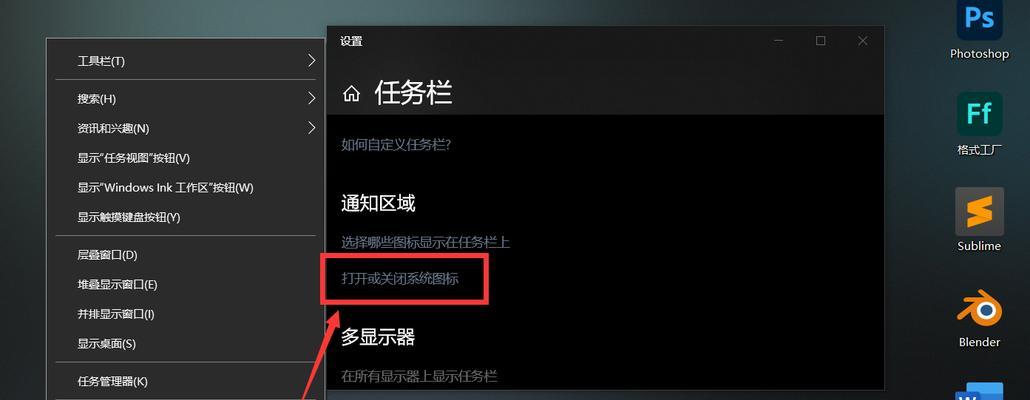
笔记本电池在电量不足时或连接电源时,系统可能会自动进入节能模式,影响性能。下面是关闭自动节能模式的步骤:
步骤一:打开电源选项
在任务栏的搜索框中输入“电源选项”,然后选择相应的设置。
步骤二:选择适当的电源计划
在电源选项页面,您可以选择“高性能”模式或“平衡”模式,这样笔记本将不会自动进入低性能的节能模式。
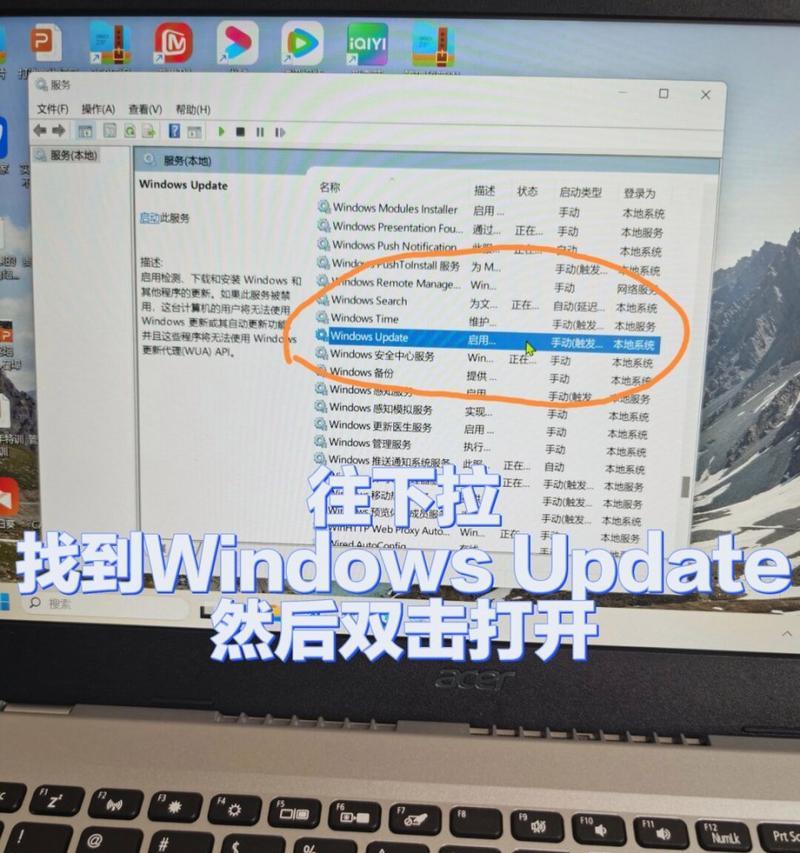
自动亮度调节可能会在不同的环境光线下改变屏幕亮度,从而影响视觉体验。您可以关闭此功能:
步骤一:访问显示设置
再次进入“设置”->“系统”->“显示”。
步骤二:关闭自动亮度调节
在显示设置中找到“亮度和颜色”部分,关闭“自动调节亮度”选项。
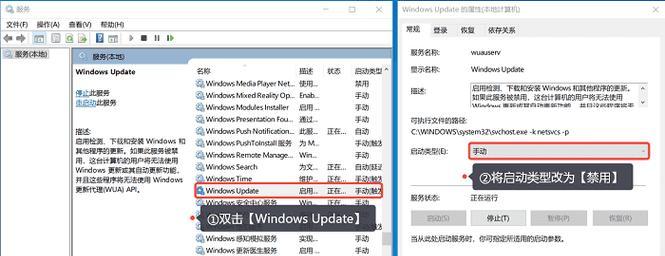
为了防止系统在不合适的时候自动更新,可以关闭自动更新功能:
步骤一:进入Windows更新设置
在“设置”中选择“更新和安全”。
步骤二:更改更新设置
在Windows更新页面,您可以找到“高级选项”,然后选择“暂停更新”一段时间。
Q:关闭自动切换功能会不会影响系统稳定性?
A:关闭这些自动切换功能通常不会影响系统的稳定性,它们主要是为了提高用户体验而设计的。如果关闭后操作不顺手,您可以随时重新开启。
Q:关闭自动节能模式会对电池寿命有影响吗?
A:关闭自动节能模式可能会导致电池寿命缩短,因为高性能模式通常会消耗更多电量。建议您根据实际需求调整电源计划,平衡性能与电池寿命。
技巧:定期检查系统更新,手动更新系统可以避免不必要的打扰并优化系统性能。
通过以上步骤,您可以根据自己的需要关闭笔记本电脑的自动切换功能,从而获得更加定制化的使用体验。掌握这些设置,您可以更加高效地管理您的设备,确保工作效率和舒适体验。在操作过程中,如果有任何疑问或困难,请随时查阅相关帮助文档或寻求专业支持。
版权声明:本文内容由互联网用户自发贡献,该文观点仅代表作者本人。本站仅提供信息存储空间服务,不拥有所有权,不承担相关法律责任。如发现本站有涉嫌抄袭侵权/违法违规的内容, 请发送邮件至 3561739510@qq.com 举报,一经查实,本站将立刻删除。